调节代码字体大小
设置:File --- Settings... --- Editor --- General --- 勾选Change font size(Zoom) with Ctrl + Mouse Wheel
使用:按住Ctrl键,滚动鼠标中间按钮,可调节代码字体大小。
优点:这个比单独设置字体大小方便多了。
图解:
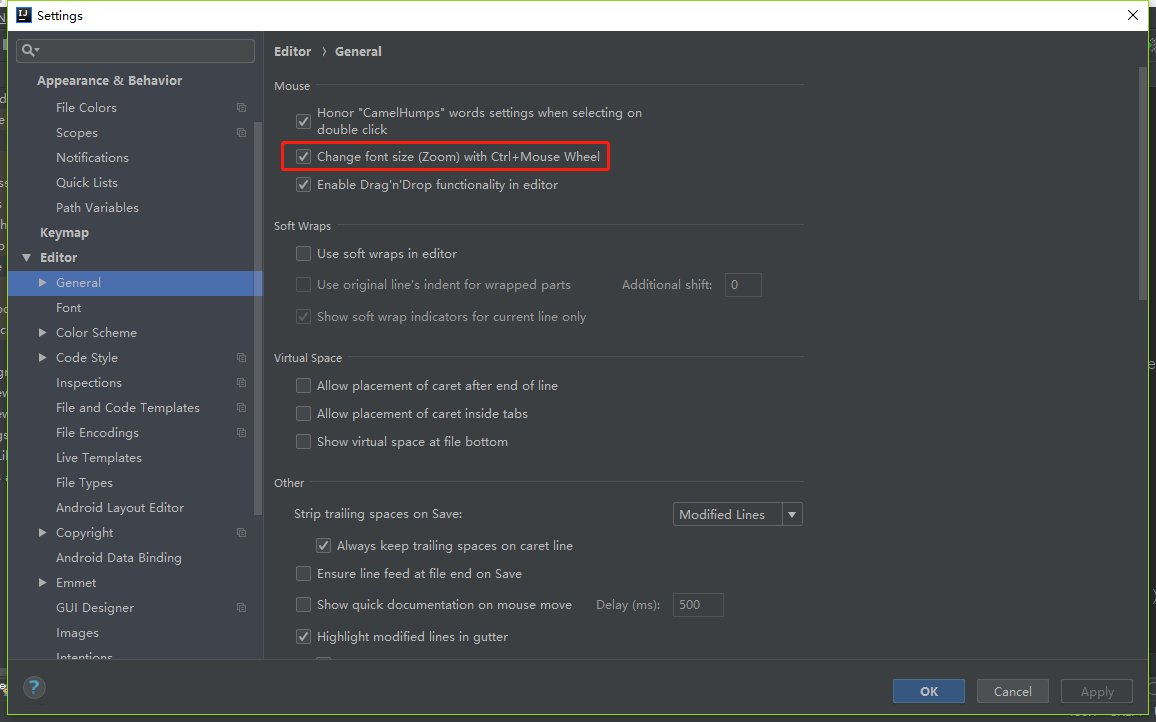
鼠标放在方法上显示完整注释
设置:File --- Settings... --- Editor --- General --- 勾选Show quick documentation on mouse move
使用:鼠标放在方法上一段时间(时间长度可设置)后显示该方法的注释。
优点:可以在当前类清楚该方法的作用和使用(前提是该方法有注释,总有人说好的代码不需要注释,见名知意即可。我觉得这是懒的借口)。
图解:
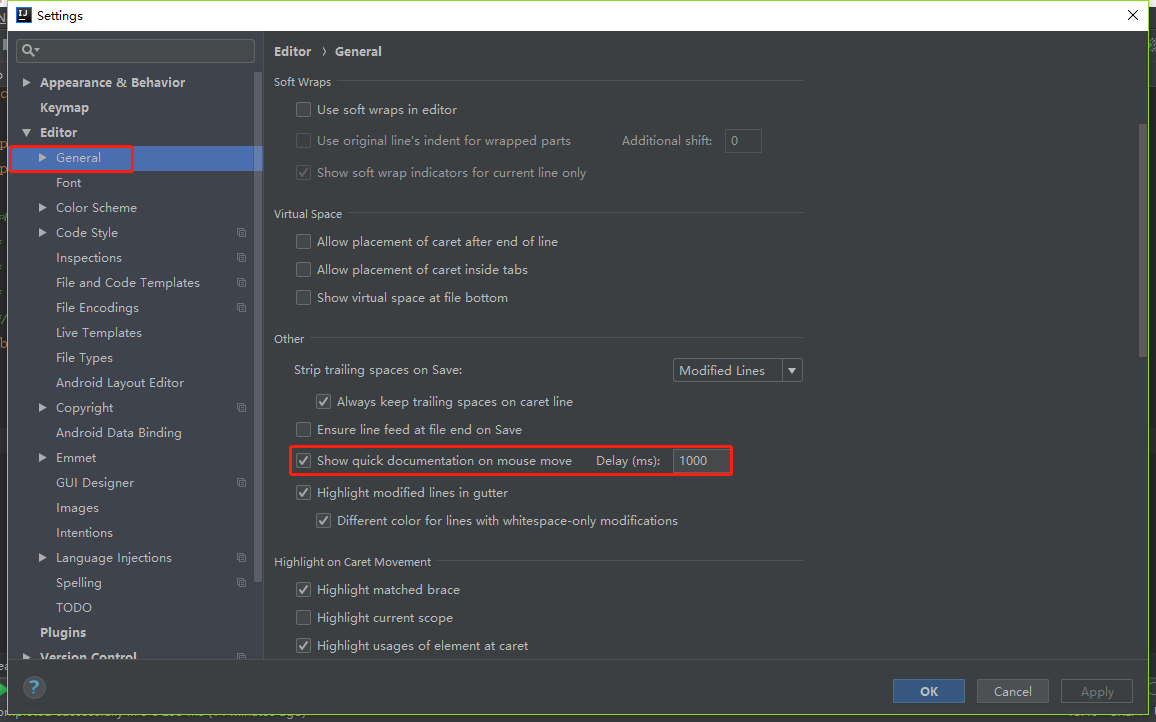
忽略大小写提示
设置:File --- Settings... --- Editor --- General --- Code Completion --- Case sensitive completion (从First letter改到None)
优点:如果首字母大写才能自动提示,你会奔溃的。
图解:
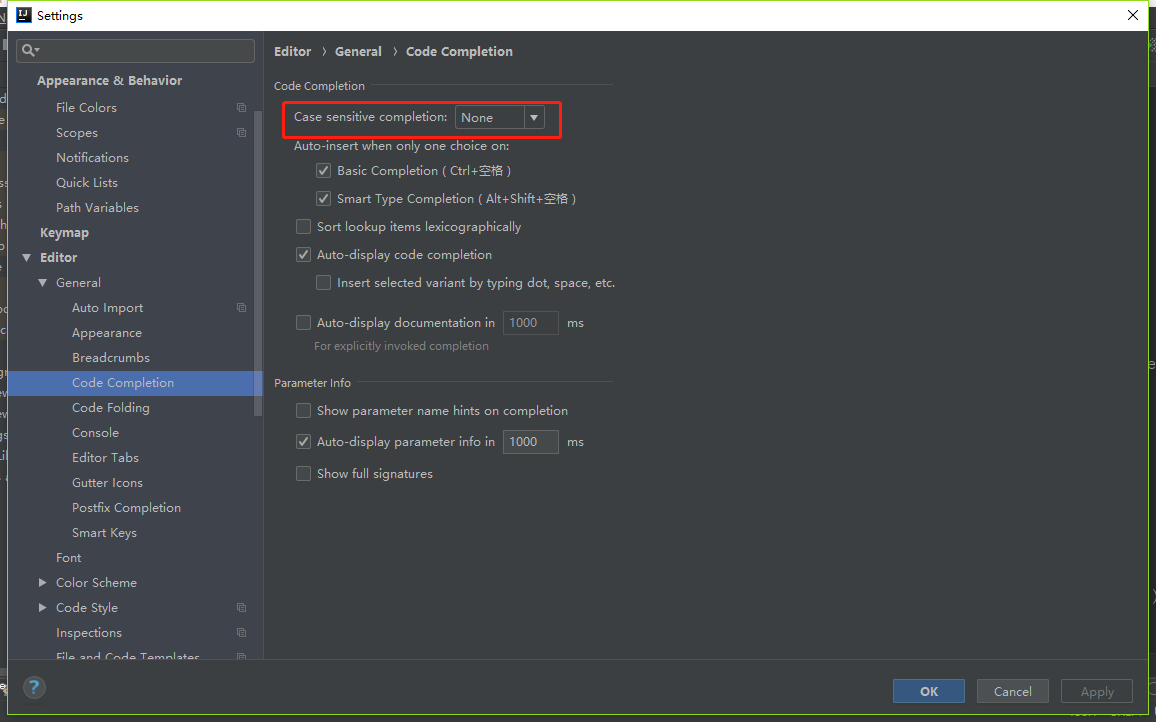
修改类头的文档注释信息
设置:File --- Settings... --- Editor --- File and Code Templates --- Includes --- File Header
优点:统一注释风格
图解:
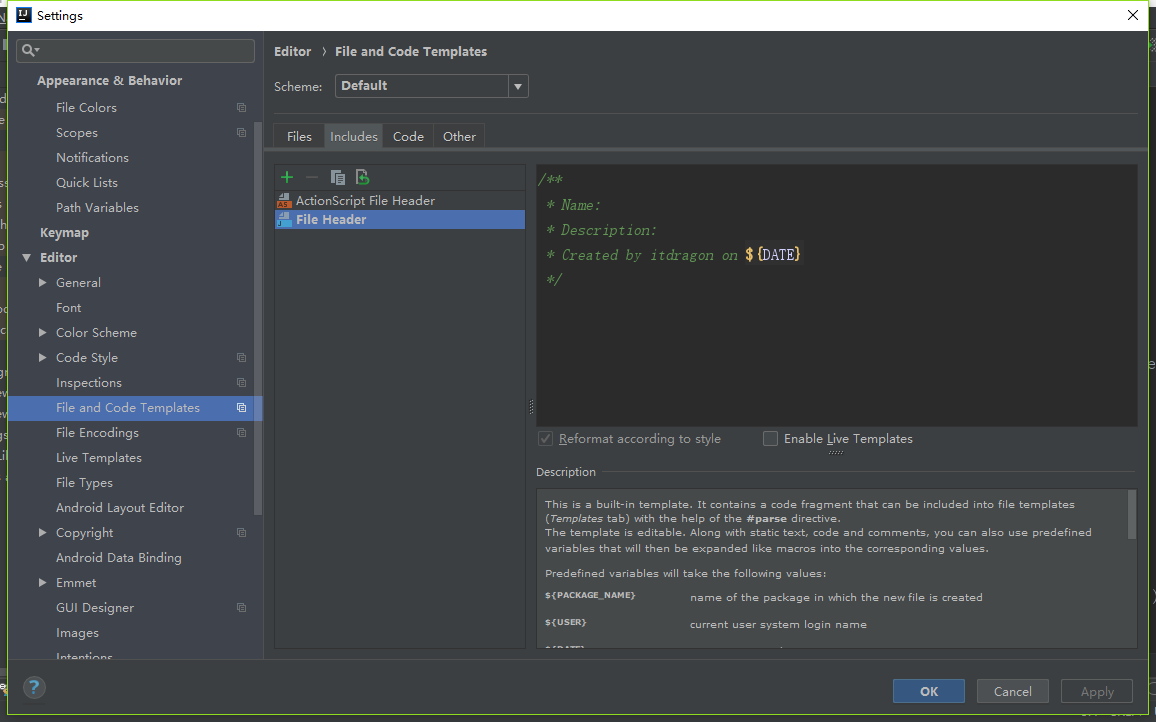
设置项目文件编码
设置:File --- Settings... --- Editor --- File Encodings 设置编码格式为UTF-8
优点:统一设置为UTF8会在无形中减少很多麻烦
图解:
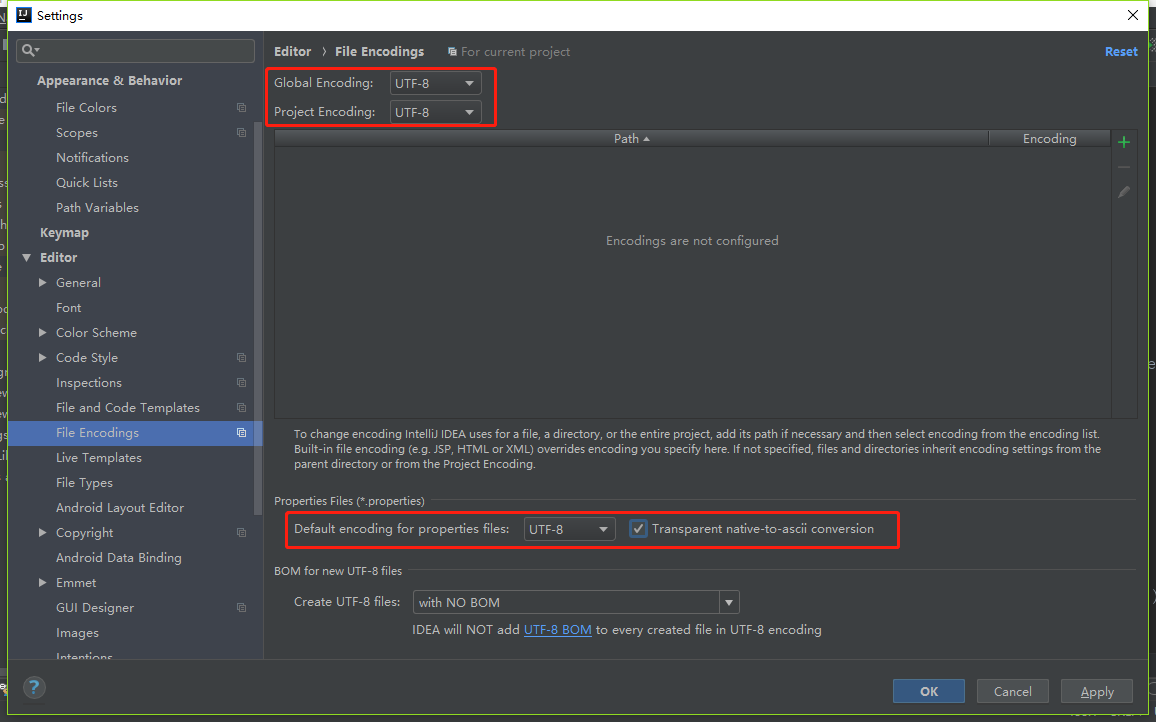
设置快捷键
设置:File --- Settings... --- Keymap
优点:如果你之前是用Eclipse开发,可以把Keymap设置为Eclipse,但只是部分快捷键相同罢了。
图解:
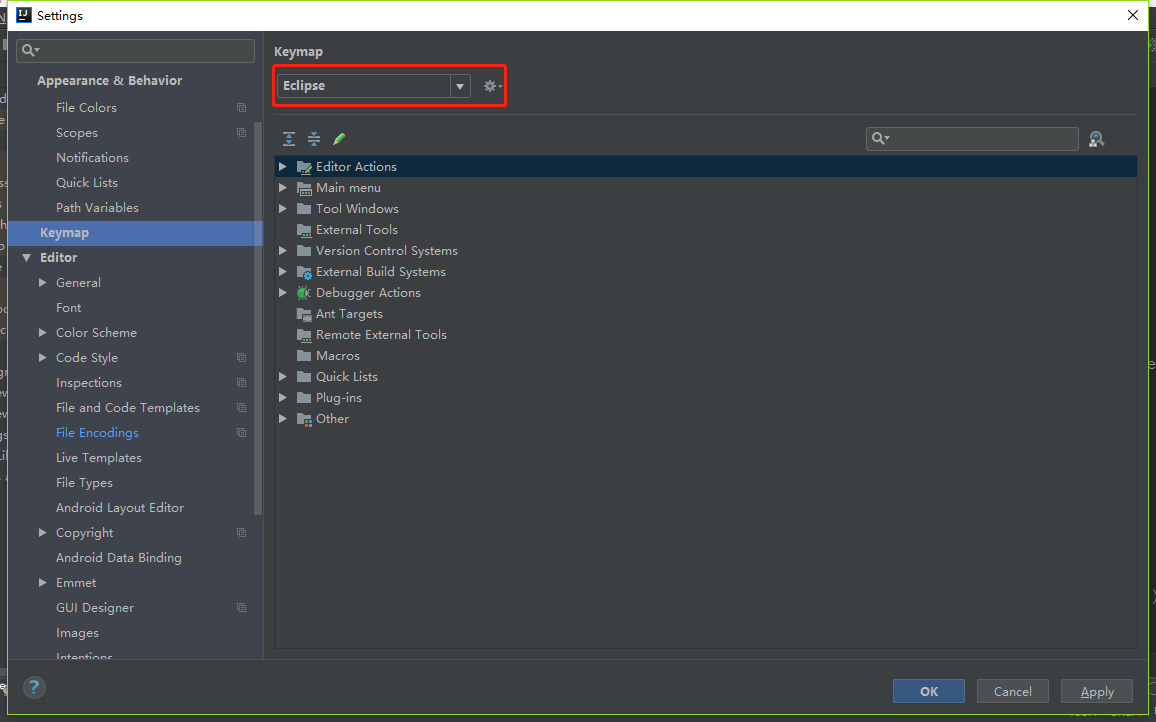
IDEA 常用快捷键
这里介绍将快捷键风格设置成Eclipse后,仍然有一些顽固的快捷键。有的人把不同于Eclipse的快捷键全部都改了,有的人干脆只用IDEA的快捷键风格,我就比较厉害了,即不想全用IDEA的快捷键,又不想改IDEA的快捷键!!!全靠懒!!!
重构代码,解决错误
Alt + Enter : 类似Eclipse的Ctrl + 1,能重构代码,解决错误,生成返回值等。神一般的存在,强力推荐使用。特别是在重构代码时请君多反思!为什么要这样做?是不是用了上面新特性?
全局搜索
Ctrl + H :全局搜索,可以快速定位代码块,或者找类似代码。强力推荐使用。通过全局搜索找到类似的功能代码,然后Ctrl + C,Ctrl + V。就不用多说吧!
打开接口实现方法
Ctrl + Alt + B : 打开接口实现方法,如果只是单纯Ctrl + 右键点击方法,只能跳转到接口类。
生成构造方法
Alt + Insert : 自动生成构造方法,getter,setter 等方法,在写Java程序时会经常用,但在Kotlin时几乎很少使用!
方法被调用
Ctrl + G : 查看方法在哪里被调用,
通过文件名搜索文件
Ctrl + Shift + R : 通过文件名搜索并打开文件
还有很多Eclipse的快捷键这里就不介绍了,
IDEA 常用模版
模版是我的最爱,通过输入模版名称,就可以自动生成模版对应的固定代码块,这可以帮助我们快速开发。
演示:
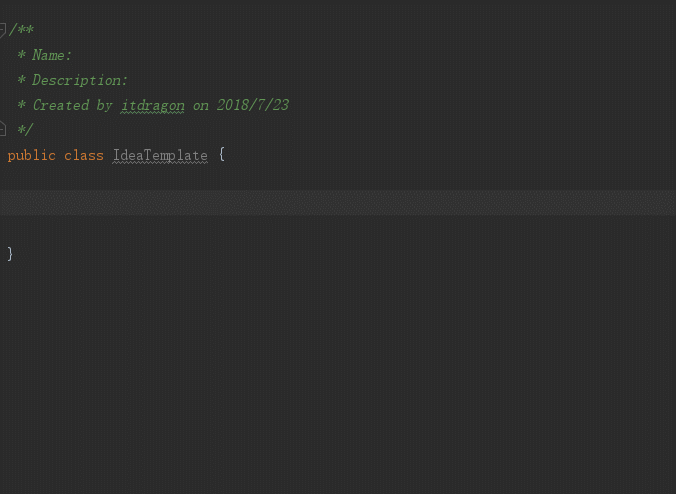
常用模版介绍
ifn : 条件空判断语句,if(xxx == null) {...},Java开发中很常见。
inn : 条件不为空判断语句,if(xxx != null) {...}。推荐使用inn。如果你不需要null在右边,可以编辑模版哦。
iter :生成增强for循环代码块,也可以用模版 argName.for
sout : 生成输入语句,还有一种特殊用法:argName.sout ===》 System.out.println(arg); 工作中一般用Logger打印日志,所以这个用的较少
psvm : 生成main方法代码块,用的比较少,类似Eclipse的main。
psf : 生成 public static final
psfi : 生成 public static final int
psfs : 生成 public static final String
prsf : 生成 private static final
修改模版
设置:File --- Settings... --- Editor --- Live Templates --- 找到对应的模版名(我没找到java,所以在other里面修改)
图解:
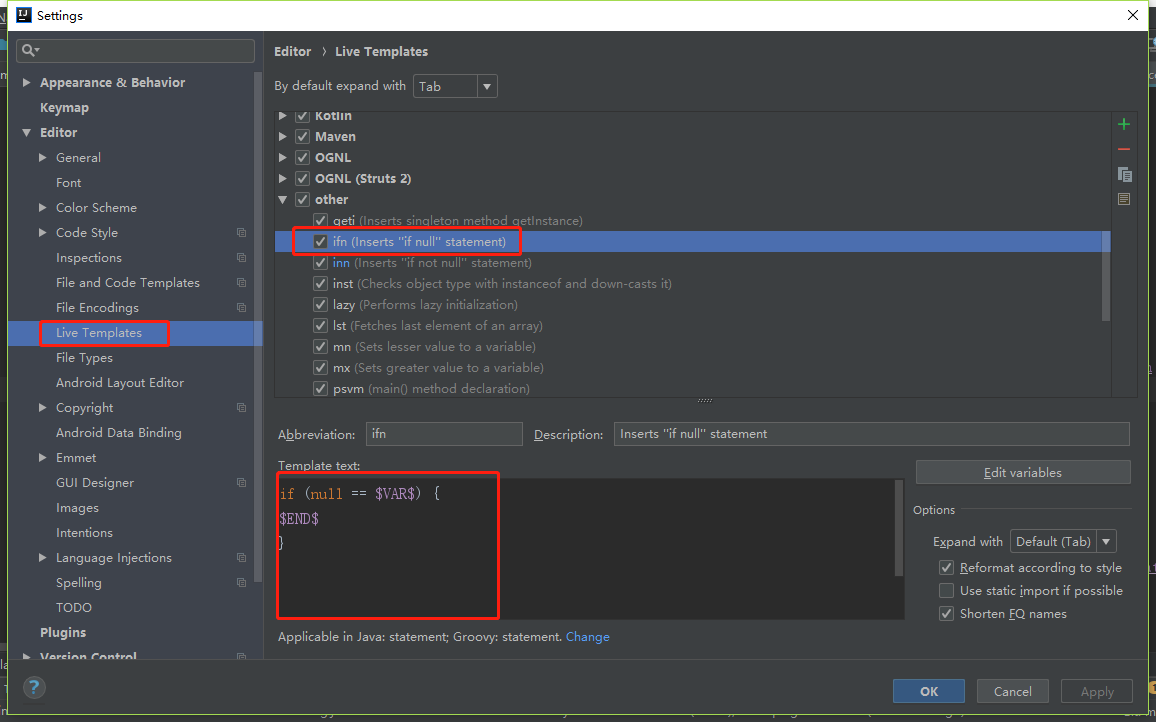
到这里,我的分享就结束了,